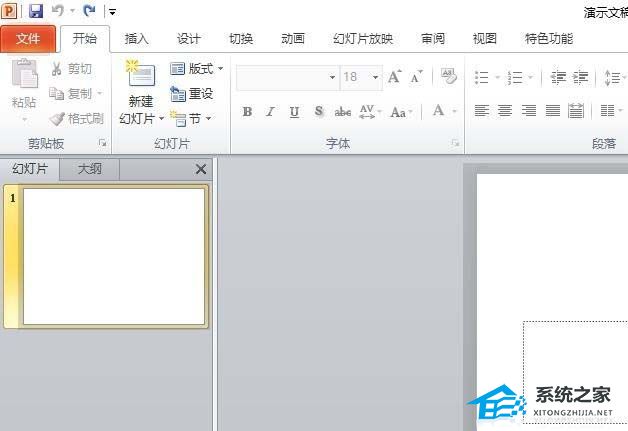如何删除Word中的某一页, 如何删除Word中的页面? Word是我们最常用的办公软件之一。在使用Word的过程中,我们难免会遇到多余的空白页。那么这个时候我们应该如何删除呢?下面小编就为大家带来不同情况下的删除方法。有需要的用户可以一起看看。
在Word中删除页面的所有方法
1.删除普通内容页面
删除普通内容页面最简单的方法是将光标置于页面开头,选择整个页面,然后按del 或backspace 键进行删除。

2.删除由分页符分隔的页面
由于分页符的存在,即使你选择了被删除页面上的所有文字,当你按下del或backsapce键时,也只会删除内容,而不会删除页面。正确的操作方法是,选择内容时,必须选择上一页的分页符和本页的全部内容,然后按del和退格键删除该页。
注意:Word 默认不显示分页符。您需要按样式栏旁边的“显示和隐藏符号”按钮才能查看分页符。

3.删除由分隔符分隔的页面
分隔符和分页符具有相同的效果。无法通过选择已删除页面的文本删除来删除该页面。正确删除页面的方法与之前删除分页符分隔的页面类似,只不过这里必须选择上一页的分节符和本页的全部内容,然后按del和退格键。

摘要:Word中删除页面的操作非常简单,大多数人都能做到。但对于新手来说,一定要按下显示和隐藏符号按钮,以便可以看到分页符和分节符。
以上就是小编为大家带来的如何删除Word中的某个页面? Word中删除某一页的所有方法全部内容都在这里了。我希望它能解决你的问题。感谢您的阅读。更多精彩内容请关注本站。
如何删除Word中的某一页,以上就是本文为您收集整理的如何删除Word中的某一页最新内容,希望能帮到您!更多相关内容欢迎关注。